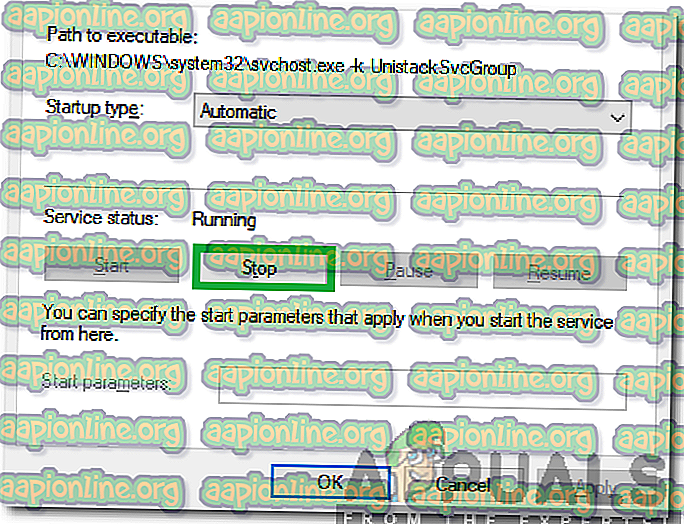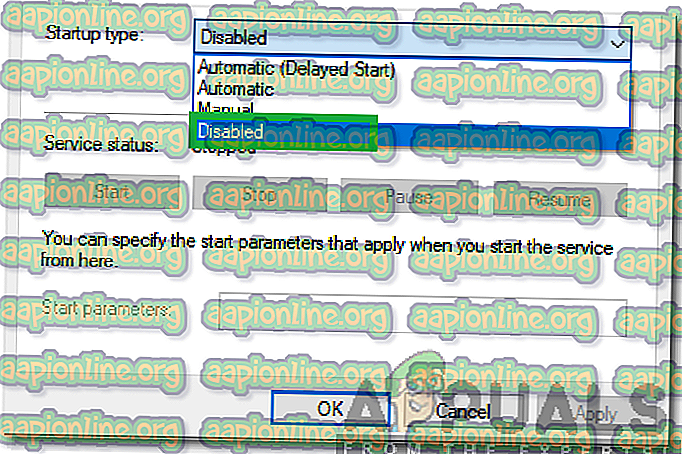Windows에서 Bonjour 서비스 란 무엇이며 비활성화해야합니까?
“ Bonjour Service ”에 대한 많은보고가 백그라운드에서 실행되었으며 사용자는 그 목적과 필요성에 대해 궁금합니다. 이 기사에서는 서비스의 기능에 대해 설명하고 서비스를 비활성화해도 안전한지 여부를 결정합니다.

봉쥬르 서비스 란?
Bonjour 서비스는 iOS 및 macOS 와 같은 Apple 운영 체제에 내장 된 Bonjour 응용 프로그램과 관련이 있습니다. 이 응용 프로그램은 로컬 영역 네트워크에서 공유 장치를 검색하고, 프린터를 검색하고, 로컬 웹 서버용 Internet Explorer 플러그인을 응용 프로그램에 일반화하는 방법 을 제공하는 데 사용됩니다. 이 서비스를 통해 응용 프로그램은 구성없이 네트워크를 설정할 수 있습니다.

응용 프로그램은 Windows 설치의 일부가 아니며 나중에 설치해야합니다. 그러나 특정 응용 프로그램은 구성 요소 로 설치할 수도 있습니다. 이 응용 프로그램은 Apple 과 관련된 응용 프로그램에 매우 중요하며 Windows 컴퓨터에서 작동하게하는 데 필수적입니다. Microsoft의 Windows는 일반적으로 Windows 관련 작업을 위해 Bonjour Functionality에 의존하는 Apple 관련 소프트웨어를 지원하지 않습니다.
Bonjour 서비스를 비활성화해야합니까?
서비스를 직접 설치하지 않은 경우 Bonjour 기능이 필요한 응용 프로그램과 함께 설치되었을 수 있습니다. 즉, 컴퓨터에서 응용 프로그램을 제거하면 일부 앱이 작동하지 않을 수 있습니다. 따라서 iTunes 또는 Safari 와 같은 Bonjour 기능이 필요한 응용 프로그램 을 사용 하는 경우 응용 프로그램 을 비활성화하지 않는 것이 좋습니다.

그러나 Apple 관련 응용 프로그램을 사용 하지 않고 실수로 설치되었다고 확신하는 경우. 컴퓨터에 부작용이 없어도 앱을 쉽게 비활성화 할 수 있습니다. 리소스 사용량이 많지 않아서 실제로 컴퓨터에 해를 끼치 지 않으므로 제거하지 않는 것이 좋습니다.
Windows에서 Bonjour 서비스를 비활성화하는 방법?
Windows에서 Bonjour 서비스를 비활성화하는 것은 매우 쉽습니다. 서비스 구성 목록에서 비활성화하기 만하면 더 이상 컴퓨터에서 작동하지 않습니다. 그렇게하려면 :
- " Windows "+ " R "를 눌러 실행 프롬프트를 엽니 다.
- " services "를 입력하십시오. 서비스 구성 목록을 엽니 다.

- " Bonjour Service "를 찾아 두 번 클릭하십시오.
- " 중지 "버튼을 클릭하여 서비스를 종료하십시오.
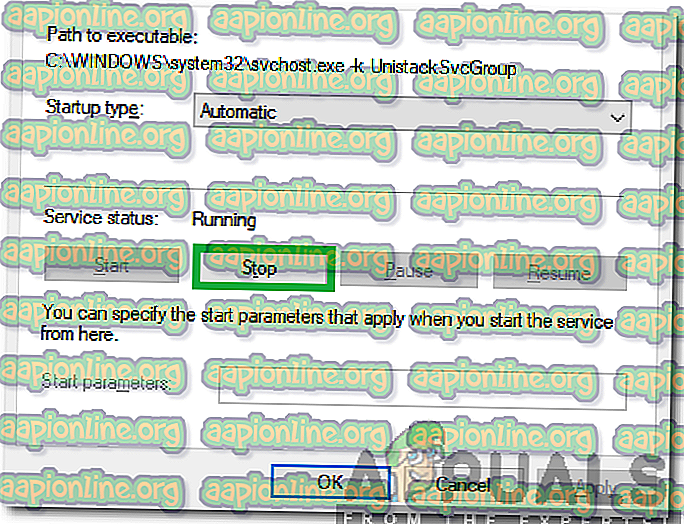
- " Startup Type "드롭 다운을 클릭하고 " Disabled "를 선택하십시오.
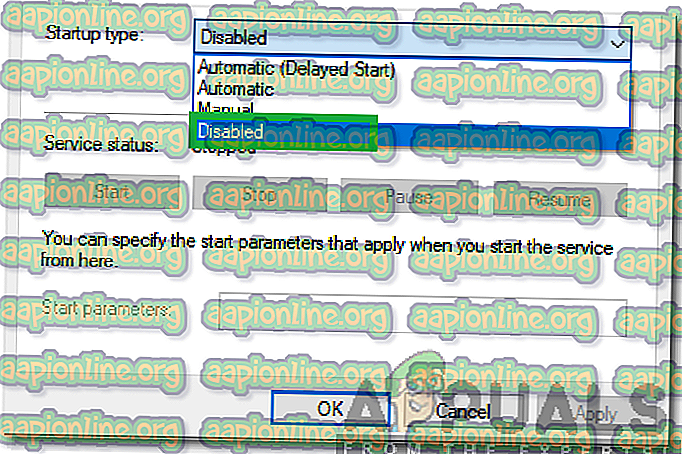
- “ 적용 ”을 클릭하여 설정을 저장하고“ 확인 ”을 선택하여 창을 닫습니다.